Optimum, ABD'deki en iyi İnternet servis sağlayıcılarından (ISS) biridir . Şirket, 1970'lerde çalışmaya başladı ve bakır kablo teknolojisi kullanarak kablo TV hizmeti sağladı. Optimum yıllar boyunca, fiber optik teknolojiyi benimsemek ve daha fazla TV kanalı sunmak gibi hizmetlerini modernleştirmeye ve genişletmeye devam etti.
TV hizmetleri dışında Optimum, hem kablo hem de fiber teknolojileri aracılığıyla internet planları da sunar. İnternet planlarından birine abone olduğunuzda, ülke genelinde mevcut milyonlarca Wi-Fi sıcak noktasına erişiminiz olacak.
Wi-Fi sıcak noktalarına bağlanmak bu günlerde daha da kolaylaştı. Bu yazıda, bir akıllı TV'yi optimum bir Wi-Fi hotspot'a nasıl bağlayacağınızı gösterin. Nasıl yapılacağını öğrenmek için okumaya devam edin.
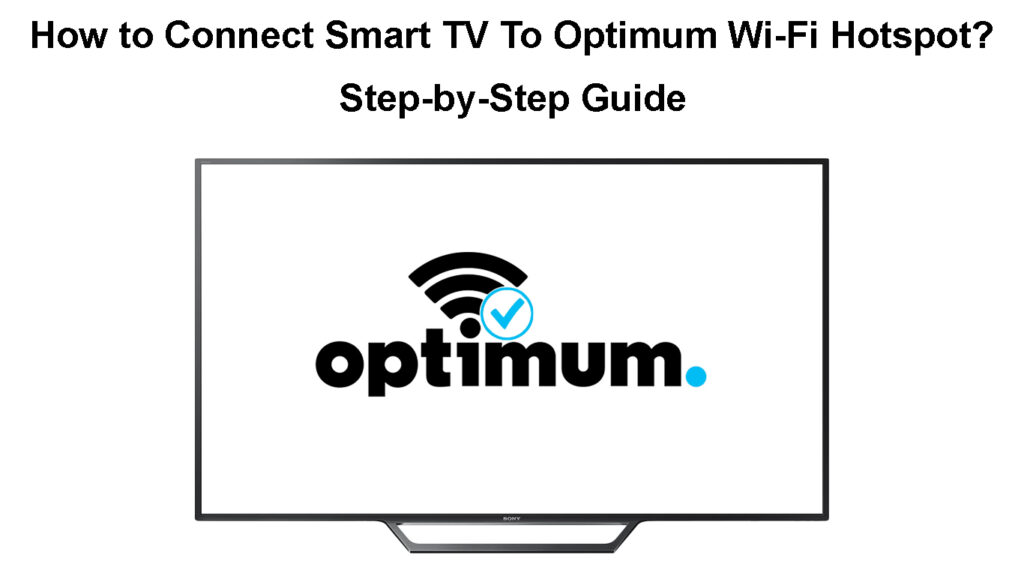
Optimum sıcak noktalar
Home Wi-Fi ağları oldukça yaygındır ve internette herhangi bir yere internet erişiminin ne kadar uygun olduğunu inkar edemezsiniz. Ama evden ayrıldığında ne olur ? Tabii ki, mobil cihazlarınızda hala hücresel kullanabilirsiniz, ancak nereye giderseniz gidin ev Wi-Fi'nizi taşıyabilirseniz ne kadar istersiniz?
Görünüşe göre, ISS'ler ihtiyaçlarınızı biliyor ve çoğu sağlayıcı artık müşterilerine Wi-Fi sıcak noktaları sunuyor . Optimum da öyle - abonelerine yaklaşık iki milyon Wi -Fi sıcak noktasına ücretsiz erişim sunuyor . Bu sıcak noktaları dükkanların, alışveriş komplekslerinin, demiryolu veya otobüs istasyonlarının yakınında bulabilirsiniz. Optimum bir internet hizmeti müşterisiyseniz, Wi-Fi sıcak noktalarından birine yakın kalırsanız şanslı olabilirsiniz.
Akıllı TV'yi optimum sıcak noktalara bağlamak
Akıllı TV'nizi optimum hotspot'a bağlamak istiyorsanız, TV uzaktan kumandanızı alın ve şu talimatları izleyin:
- Akıllı TV ekranınızın solundaki dişli benzeri ayarlar simgesini seçerek ayarlara gidin.
- Ardından, Genel Ayarlar'ı seçin.
- Ardından, Ağ'ı seçin.
- Artık ağ durumunu kontrol edebilir veya doğrudan ağ ayarlarını açabilirsiniz.
- Sonra iki seçenek göreceksiniz - kablosuz ve kablolu ağ. Kablosuz seçin (Wi-Fi için).
- Bir sonraki ekranda Wi-Fi ağlarının bir listesini göreceksiniz.
- OptimumWifi, Alticewifi veya Cablewifi'ye bakın.
- Akıllı TV'nizde bir internet tarayıcısı açın ve Optimum Wi-Fi'nin giriş sayfasına gidin.
- Oturum açması istendiğinde kimlik bilgilerinin anahtarı.
Ayrıca, Optimum Wi-Fi Hotspots'a her bağlandığınızda kimlik bilgilerinizi girmenize gerek kalmaması için TV'nizi otomatik oturum açma için kaydedebilirsiniz.
Akıllı TV'yi optimum Wi-Fi Hotspot'a bağlamak
Sıkça Sorulan Sorular
Soru: Optimum Wi-Fi kullanmak güvenli mi?
Cevap: Optimum Wi-Fi sıcak noktaları, ülkenin neredeyse her köşesinde göründükleri için uygun olabilir. Bununla birlikte, cihazınızda Wi-Fi Hotspot adının yanındaki kilit simgesini görebilseniz bile, bunları kullanmak% 100 güvenli değildir, bu da bağlantınızın şifreli olduğu anlamına gelir. Ayrıca, cihazınızı ve verilerinizi korumak için olağan uygulamayı öneririz - güçlü bir şifre kullanarak, cihaz yazılımınızı düzenli olarak güncelleme ve bütçeniz varsa bir VPN (sanal özel ağ) ile etkileşim kurmayı öneririz. Bir VPN kullanmak sizi görünmez hale getirecektir , bu da kötü niyetli davetsiz misafirlere karşı sert koruma sağlar.
Soru: Optimum Wi-Fi Hotspots'u nerede keşfetmeliyim?
Cevap: Yerleri yaygındır - alışveriş salonlarında, otobüs durakları, tren istasyonları ve havaalanlarında nakliye istasyonlarında optimum sıcak noktalar bulabilirsiniz. Ayrıca çevrimiçi olarak mevcut olan haritayı kullanarak bir noktayı izleyebilirsiniz.
Soru: Optimum bir Wi-Fi Hotspot'a katılmanın maliyeti nedir?
Cevap: Optimum Internet planlarından birine abone olursanız, hotspot'a katılmak ücretsizdir. Aksi takdirde, genel halk için mevcut değildir.
Soru: Optimum Wi-Fi Hotspots'a bağlanmada sorunlarınız varsa ne yapmalısınız?
Cevap: Birkaç yöntem vardır:
- Sorun gidermenin en kolay ve en hızlı yolu cihazınızı yeniden başlatmaktır. Kapatın ve tüm fişleri çekin. Lütfen bir süre bekleyin ve tüm kabloları yeniden bağlayın ve tekrar açın.
- Bu işe yaramazsa, bir yazılım güncellemesi için cihazınızı kontrol edin. En son yazılım sürümüne güncellediğinizden emin olun. Ardından bağlantı işlemlerini tekrarlayın.
- Belki cihazınız sıcak noktadan çok uzaktır. Daha iyi bir sinyal almak için yaklaşmaya çalışın.
Not: Optimum Wi-Fi Hotspot'un bir kesinti varsa hiçbir şey yapamazsınız.
Soru: Optimum sıcak nokta sinyalini artırmanın bir yolu var mı?
Cevap: Evet, neyse ki, bunları yapmayı deneyebilirsiniz:
- Cihazınızı/bilgisayarınızı yeniden başlatın.
- Tarayıcıdaki internet önbelleğini temizleyin.
- Reklamları bir reklam engelleyici ile engelleyin.
- Yönlendiricinizi ve modeminizi yeniden başlatın.
- Daha yüksek katmanlı bir internet paketi alın.
Çözüm
Amerika Birleşik Devletleri genelinde iki milyon optimum Wi-Fi sıcak nokta gerçek olamayacak kadar iyi. Optimums İnternet planınız varsa, bol miktarda Wi-Fi sıcak noktalarından yararlanmalısınız. Hareket halindeyken ücretsiz Wi-Fi'ye sahip olmak güzel ve şansınız var.
TV salonunuzun rahatlığından optimum bir Wi-Fi hotspot sinyali alabileceğiniz bir alanda yaşıyorsanız daha da iyidir. Bu yazı, akıllı TV'nizi sadece birkaç basit adımda optimum Wi-Fi sıcak noktalarına nasıl bağlayacağınıza dair rehberlik eder. Kılavuzun çalışmaması durumunda, optimum Wi-Fi sıcak noktalarına bağlantı ile ilgili ortak sorunları çözmek için bazı sorun giderme ipuçları da ekledik.
